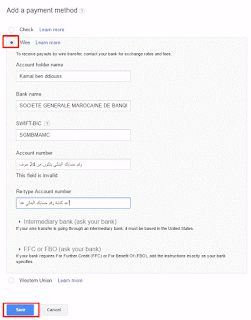-كيــــــــف تحمـــــي حسابك من ألاختـــــــــــــــارا ق
كثر الحديث في الآونة الأخيرة عن تزايد عدد الإختراقات في الفيسبوك، ولهذا قررت أن أكتب هذه التدوينة علها تزيد من الوعي، وسأذكر فيها أهم الطرق والوسائل لضمان عدم إختراق حسابك إطلاقا…
سأتحدث في البداية عن أهم الإعدادات التي يجب أن تغيرها في حسابك فورا..
1- أجعــــــــــــل كلمــــــــــــــة السر قؤيـــــــــــــــــــــــه
هذا يعني ألا تضع كلمة سر عبارة عن أسماء أو كلمات معروفة يمكن الحصول عليها في أي قاموس لغوي، لاتستخدم تاريخ الميلاد أو أي تواريخ أخرى مهمة بالنسبة لك، لا تستخدم أرقام هاتفك الجوال أو أي أرقام فقط!، لاتستخدم كلمة سر عبارة عن أحرف أو أرقام متقاربة في لوحة المفاتيح. يمكنك تغيير كلمة السر عبر : إعدات> عام> كلمة السر.
ويجب أن تعرف أن هناك مايسمى بالهندسة الإجتماعية (Social Engineering) إذ يقوم المُخترق بتجربة كلمات سر لها علاقة بك، مثل أرقام الهاتف مثلا، وأغلب الإختراقات تتم عبر هذه الطريقة.. جرب الكثير من أصدقائك ستجد أن الأمر فعلا ناجح!
2- قوم بربـــــــــط حسابك برقـــــــــــــــم جوالك
هذا سيفعّل لك الكثير من الخيارات سنتعرف عليها لاحقا، ولعمل ذلك، إذهب إلى إعدادات الحساب> الهاتف المحمول> إضافة هاتف ومن ثم قم بإختيار الدولة والشركة المناسبة لرقمك، ستصلك رسالة فيها رقم معين قم بإضافته في الصفحة للتأكيد.
وللعلم أيضا يوفر الفيسبوك بريد إلكتروني لكل مستخدم تستطيع عبره أن تنشر أي محتوى على صفحتك إحرص على أن لايطلع أي شخص على هذا البريد أو تعطيه لأي كان.
3-قم بتفعيــــــــــــــل خاصيــــــة التصفـــــــــح أللآمن هذا مفيد جدا في حالة كنت تستخدم الإنترنت عبر شبكة قد تكون مفتوحة، سيقوم بتشفير البيانات المتبادلة عبر شبكة الإنترنت، عندها لايستطيع أحدهم رؤية بياناتك ومن ضمنها كلمات السر، وللعلم هناك الكثير من البرامج التي تتجسس على المستخدمين في الشبكة، وقد جربتها شخصيا ولم أستطع مراقبة من يستخدمون التصفح الآمن، لتفعيلها: إعدادات الحساب> الأمان> التصفح الآمن قم بتفعيله، وستلاحظ أن رابط الفيسبوك سيبدأ بـ https مع إضافة حرف S.
4- اشعارات ألدخـــــــــــــــــول
هذا مفيد جدا في حالة كنت تستخدم الإنترنت عبر شبكة قد تكون مفتوحة، سيقوم بتشفير البيانات المتبادلة عبر شبكة الإنترنت، عندها لايستطيع أحدهم رؤية بياناتك ومن ضمنها كلمات السر، وللعلم هناك الكثير من البرامج التي تتجسس على المستخدمين في الشبكة، وقد جربتها شخصيا ولم أستطع مراقبة من يستخدمون التصفح الآمن، لتفعيلها: إعدادات الحساب> الأمان> التصفح الآمن قم بتفعيله، وستلاحظ أن رابط الفيسبوك سيبدأ بـ https مع إضافة حرف S.
5- الاجهزه التي تم التعـــــــــــرف عليهـــــــــا .
هذا مفيد جدا في حالة كنت تستخدم الإنترنت عبر شبكة قد تكون مفتوحة، سيقوم بتشفير البيانات المتبادلة عبر شبكة الإنترنت، عندها لايستطيع أحدهم رؤية بياناتك ومن ضمنها كلمات السر، وللعلم هناك الكثير من البرامج التي تتجسس على المستخدمين في الشبكة، وقد جربتها شخصيا ولم أستطع مراقبة من يستخدمون التصفح الآمن، لتفعيلها: إعدادات الحساب> الأمان> التصفح الآمن قم بتفعيله، وستلاحظ أن رابط الفيسبوك سيبدأ بـ https مع إضافة حرف S.
0 تعليق